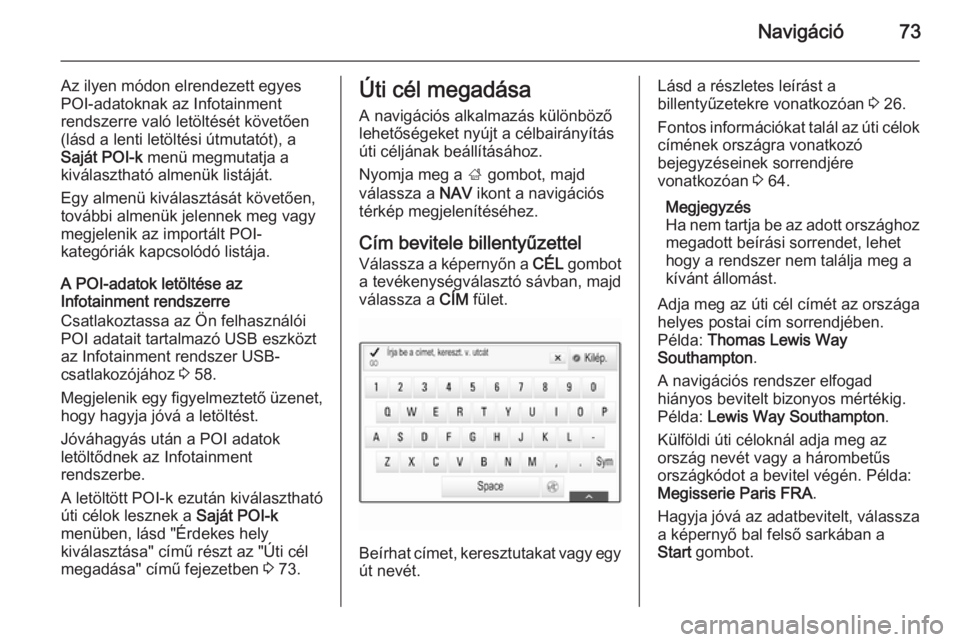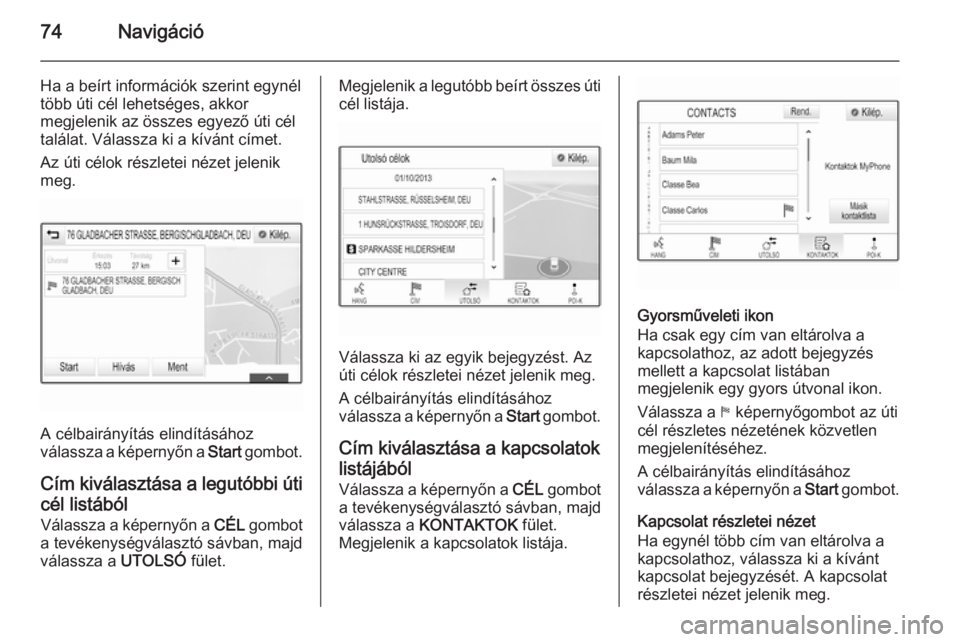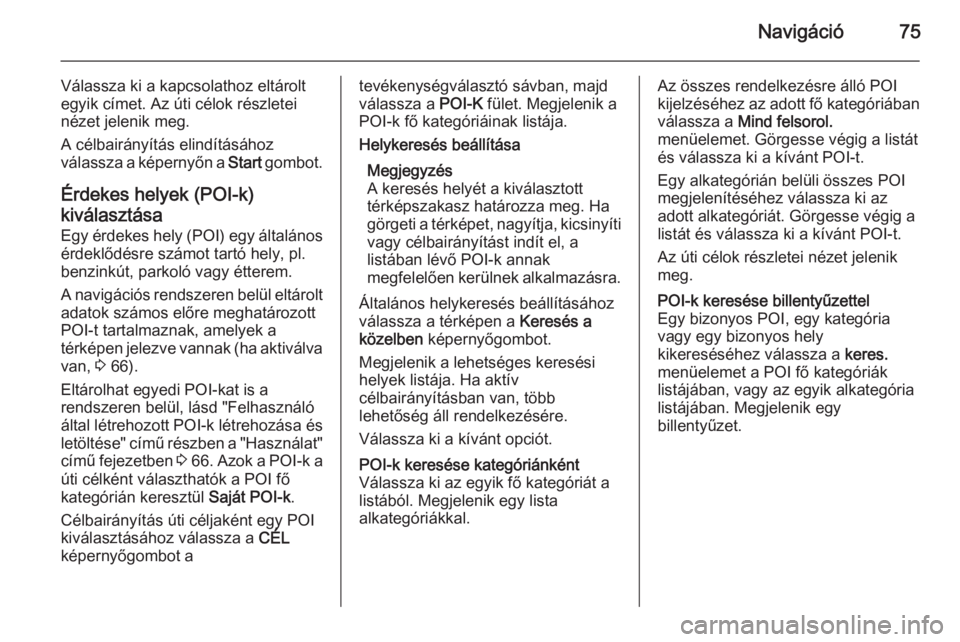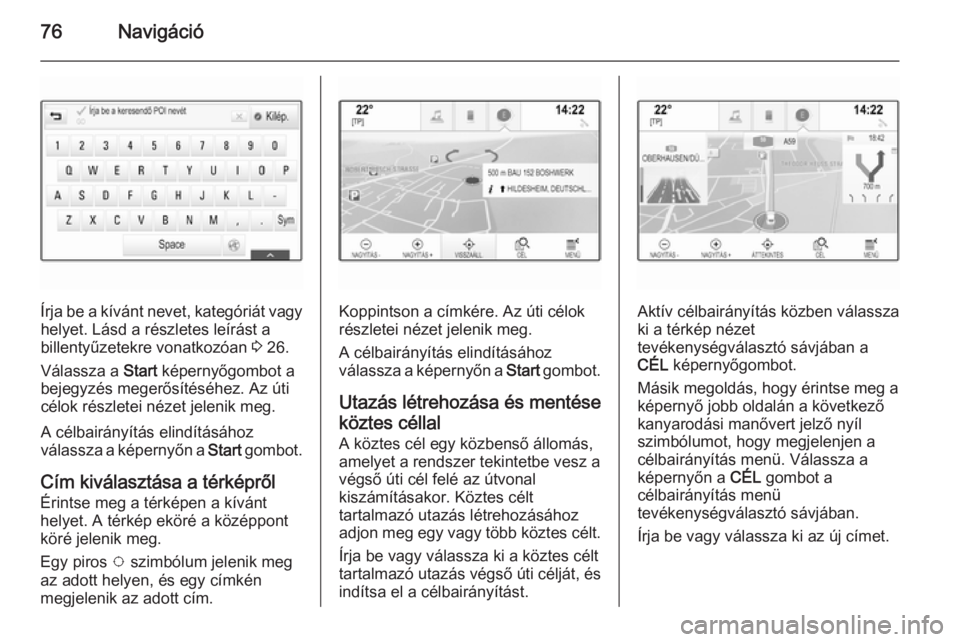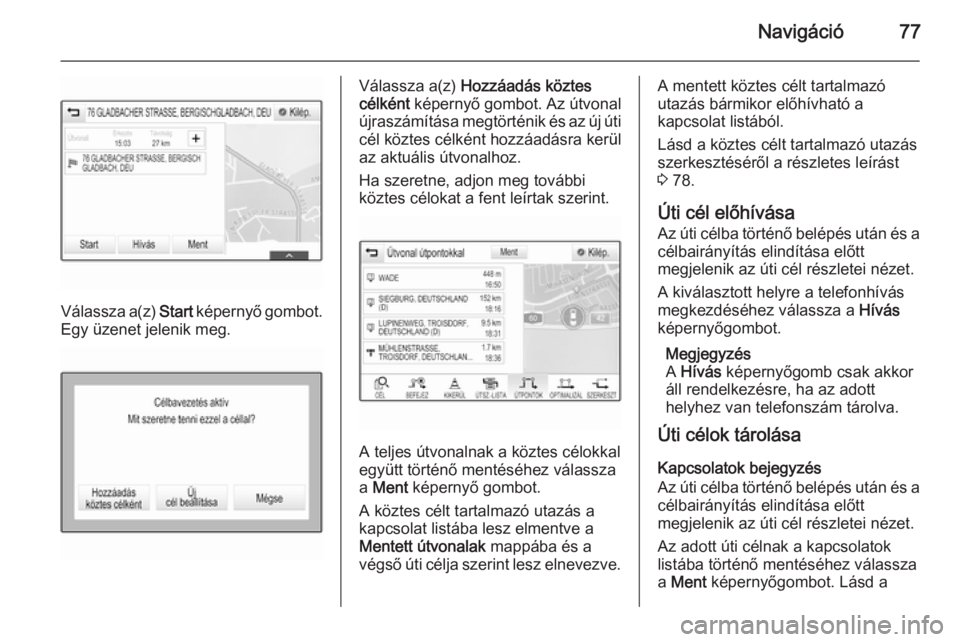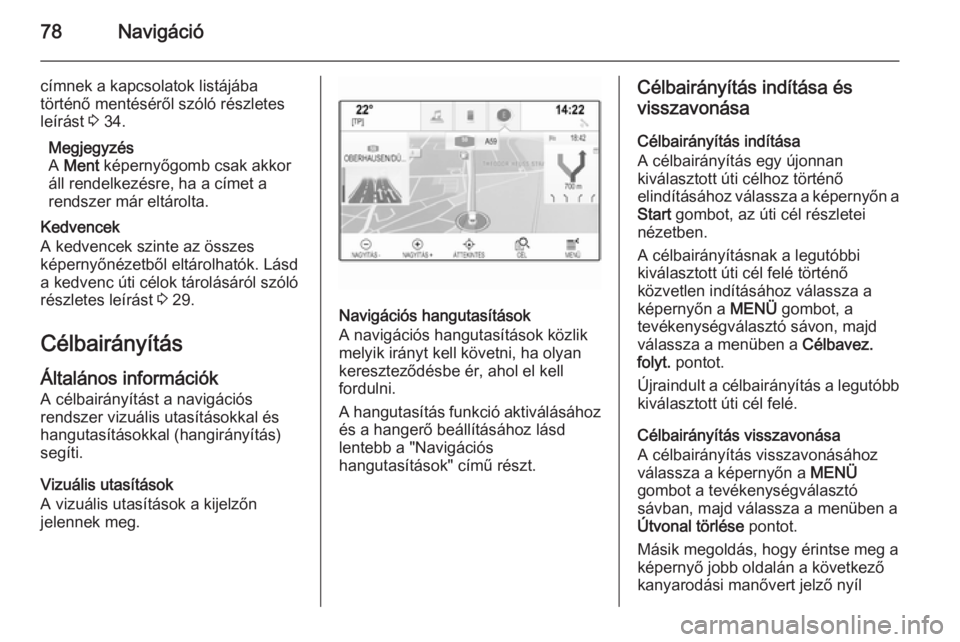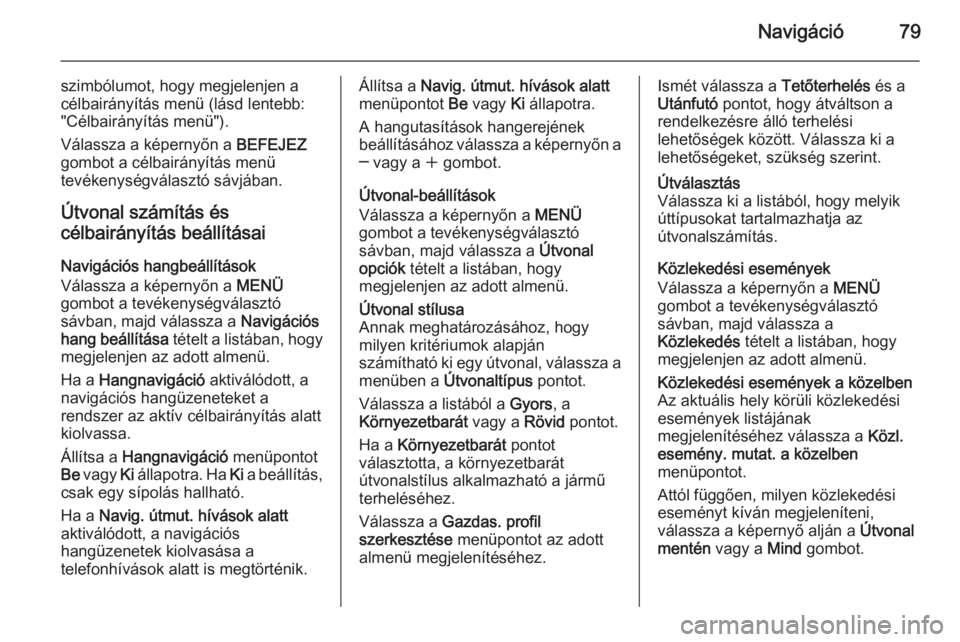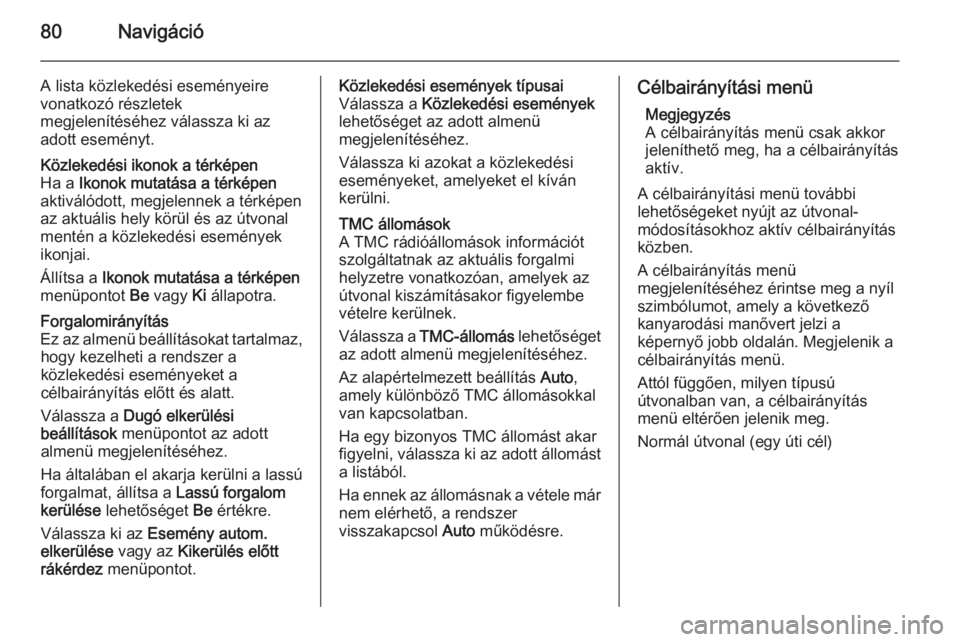Page 73 of 151
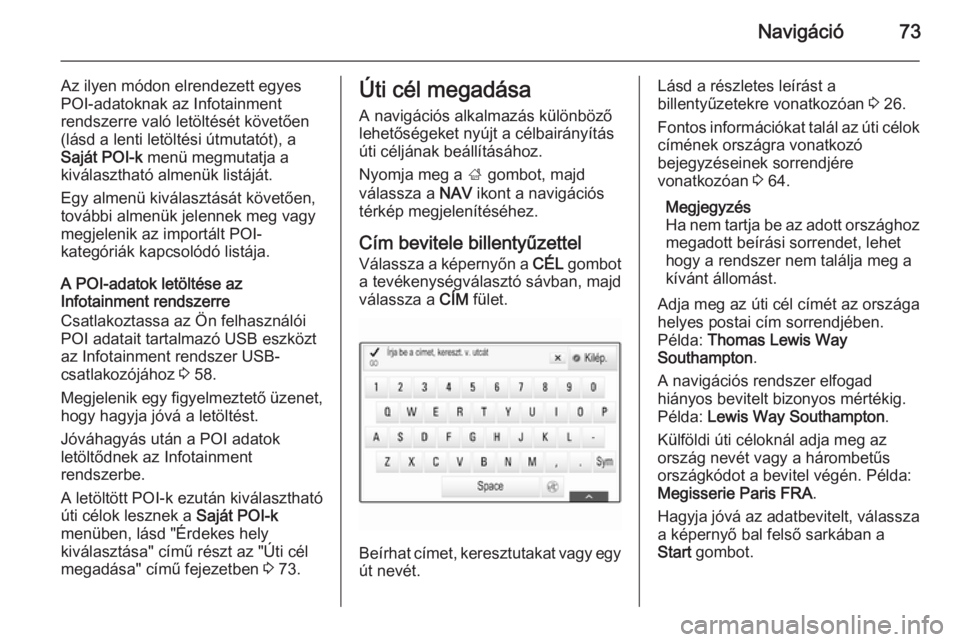
Navigáció73
Az ilyen módon elrendezett egyes
POI-adatoknak az Infotainment
rendszerre való letöltését követően
(lásd a lenti letöltési útmutatót), a Saját POI-k menü megmutatja a
kiválasztható almenük listáját.
Egy almenü kiválasztását követően,
további almenük jelennek meg vagy
megjelenik az importált POI-
kategóriák kapcsolódó listája.
A POI-adatok letöltése az
Infotainment rendszerre
Csatlakoztassa az Ön felhasználói
POI adatait tartalmazó USB eszközt
az Infotainment rendszer USB-
csatlakozójához 3 58.
Megjelenik egy figyelmeztető üzenet,
hogy hagyja jóvá a letöltést.
Jóváhagyás után a POI adatok
letöltődnek az Infotainment
rendszerbe.
A letöltött POI-k ezután kiválasztható
úti célok lesznek a Saját POI-k
menüben, lásd "Érdekes hely
kiválasztása" című részt az "Úti cél
megadása" című fejezetben 3 73.Úti cél megadása
A navigációs alkalmazás különböző
lehetőségeket nyújt a célbairányítás
úti céljának beállításához.
Nyomja meg a ; gombot, majd
válassza a NAV ikont a navigációs
térkép megjelenítéséhez.
Cím bevitele billentyűzettel Válassza a képernyőn a CÉL gombot
a tevékenységválasztó sávban, majd
válassza a CÍM fület.
Beírhat címet, keresztutakat vagy egy
út nevét.
Lásd a részletes leírást a
billentyűzetekre vonatkozóan 3 26.
Fontos információkat talál az úti célok
címének országra vonatkozó
bejegyzéseinek sorrendjére
vonatkozóan 3 64.
Megjegyzés
Ha nem tartja be az adott országhoz megadott beírási sorrendet, lehet
hogy a rendszer nem találja meg a
kívánt állomást.
Adja meg az úti cél címét az országa
helyes postai cím sorrendjében.
Példa: Thomas Lewis Way
Southampton .
A navigációs rendszer elfogad
hiányos bevitelt bizonyos mértékig.
Példa: Lewis Way Southampton .
Külföldi úti céloknál adja meg az ország nevét vagy a hárombetűs
országkódot a bevitel végén. Példa:
Megisserie Paris FRA .
Hagyja jóvá az adatbevitelt, válassza
a képernyő bal felső sarkában a
Start gombot.
Page 74 of 151
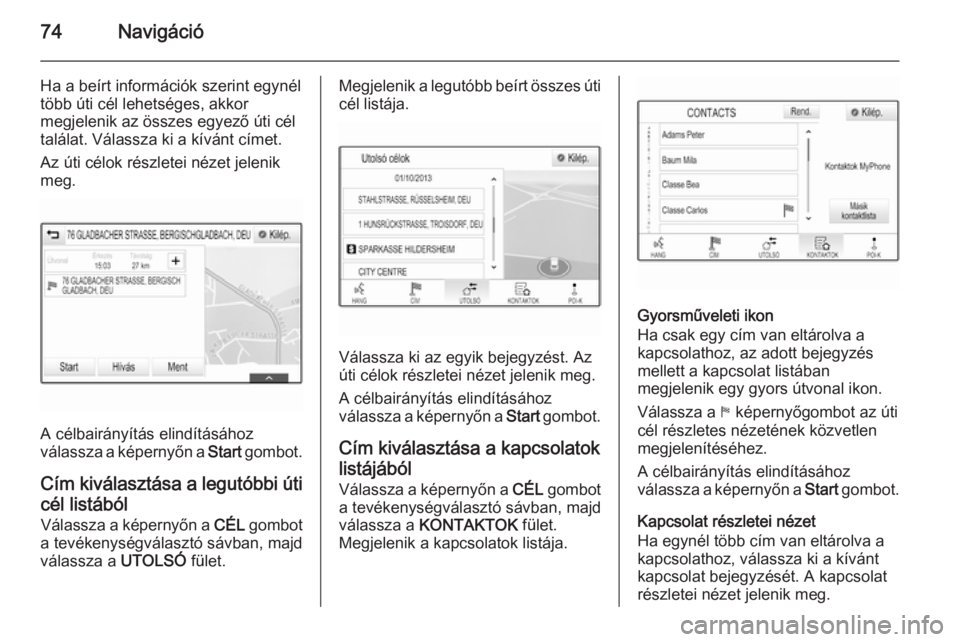
74Navigáció
Ha a beírt információk szerint egynél
több úti cél lehetséges, akkor
megjelenik az összes egyező úti cél
találat. Válassza ki a kívánt címet.
Az úti célok részletei nézet jelenik
meg.
A célbairányítás elindításához
válassza a képernyőn a Start gombot.
Cím kiválasztása a legutóbbi úti cél listából
Válassza a képernyőn a CÉL gombot
a tevékenységválasztó sávban, majd
válassza a UTOLSÓ fület.
Megjelenik a legutóbb beírt összes úti
cél listája.
Válassza ki az egyik bejegyzést. Az
úti célok részletei nézet jelenik meg.
A célbairányítás elindításához
válassza a képernyőn a Start gombot.
Cím kiválasztása a kapcsolatok
listájából
Válassza a képernyőn a CÉL gombot
a tevékenységválasztó sávban, majd
válassza a KONTAKTOK fület.
Megjelenik a kapcsolatok listája.
Gyorsműveleti ikon
Ha csak egy cím van eltárolva a
kapcsolathoz, az adott bejegyzés
mellett a kapcsolat listában
megjelenik egy gyors útvonal ikon.
Válassza a y képernyőgombot az úti
cél részletes nézetének közvetlen megjelenítéséhez.
A célbairányítás elindításához
válassza a képernyőn a Start gombot.
Kapcsolat részletei nézet
Ha egynél több cím van eltárolva a
kapcsolathoz, válassza ki a kívánt
kapcsolat bejegyzését. A kapcsolat
részletei nézet jelenik meg.
Page 75 of 151
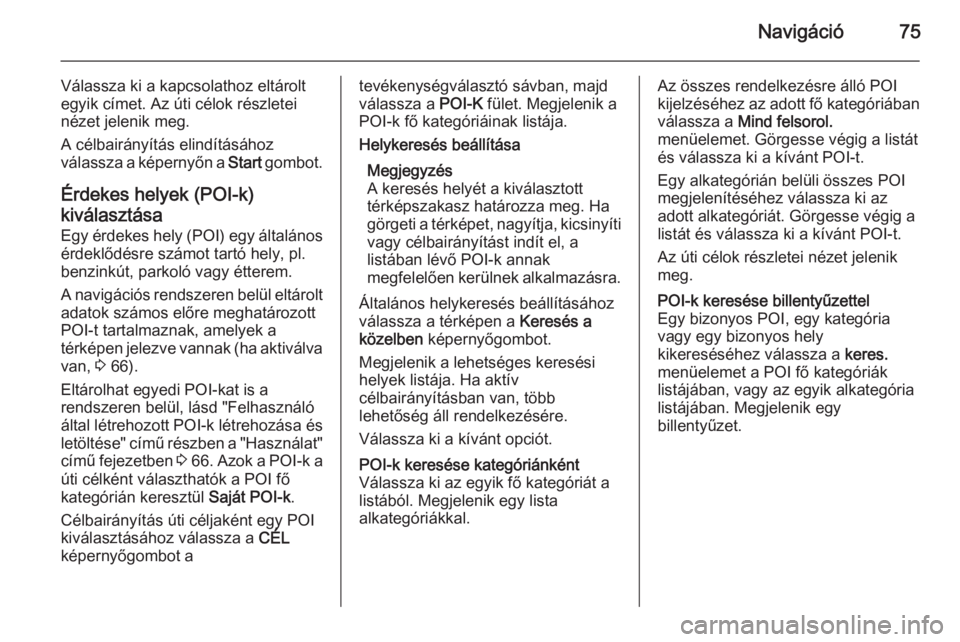
Navigáció75
Válassza ki a kapcsolathoz eltárolt
egyik címet. Az úti célok részletei
nézet jelenik meg.
A célbairányítás elindításához
válassza a képernyőn a Start gombot.
Érdekes helyek (POI-k)
kiválasztása
Egy érdekes hely (POI) egy általános
érdeklődésre számot tartó hely, pl.
benzinkút, parkoló vagy étterem.
A navigációs rendszeren belül eltárolt adatok számos előre meghatározott
POI-t tartalmaznak, amelyek a
térképen jelezve vannak (ha aktiválva
van, 3 66).
Eltárolhat egyedi POI-kat is a
rendszeren belül, lásd "Felhasználó
által létrehozott POI-k létrehozása és
letöltése" című részben a "Használat" című fejezetben 3 66 . Azok a POI-k a
úti célként választhatók a POI fő kategórián keresztül Saját POI-k.
Célbairányítás úti céljaként egy POI
kiválasztásához válassza a CÉL
képernyőgombot atevékenységválasztó sávban, majd
válassza a POI-K fület. Megjelenik a
POI-k fő kategóriáinak listája.Helykeresés beállítása
Megjegyzés
A keresés helyét a kiválasztott
térképszakasz határozza meg. Ha
görgeti a térképet, nagyítja, kicsinyíti vagy célbairányítást indít el, a
listában lévő POI-k annak
megfelelően kerülnek alkalmazásra.
Általános helykeresés beállításához
válassza a térképen a Keresés a
közelben képernyőgombot.
Megjelenik a lehetséges keresési
helyek listája. Ha aktív
célbairányításban van, több
lehetőség áll rendelkezésére.
Válassza ki a kívánt opciót.POI-k keresése kategóriánként
Válassza ki az egyik fő kategóriát a
listából. Megjelenik egy lista
alkategóriákkal.Az összes rendelkezésre álló POI
kijelzéséhez az adott fő kategóriában
válassza a Mind felsorol.
menüelemet. Görgesse végig a listát és válassza ki a kívánt POI-t.
Egy alkategórián belüli összes POI megjelenítéséhez válassza ki az
adott alkategóriát. Görgesse végig a
listát és válassza ki a kívánt POI-t.
Az úti célok részletei nézet jelenik
meg.POI-k keresése billentyűzettel
Egy bizonyos POI, egy kategória
vagy egy bizonyos hely
kikereséséhez válassza a keres.
menüelemet a POI fő kategóriák
listájában, vagy az egyik alkategória
listájában. Megjelenik egy
billentyűzet.
Page 76 of 151
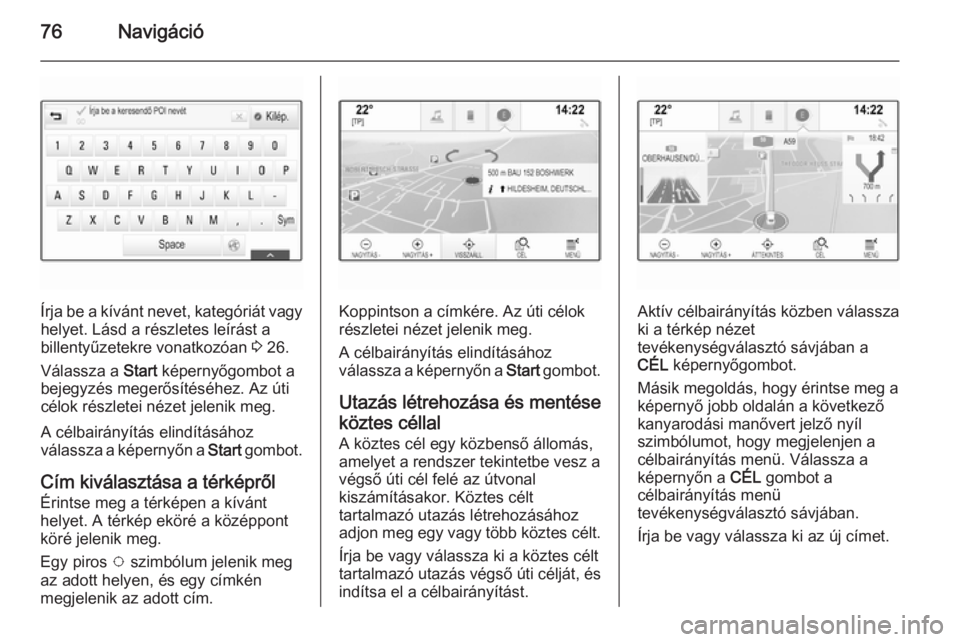
76Navigáció
Írja be a kívánt nevet, kategóriát vagyhelyet. Lásd a részletes leírást a
billentyűzetekre vonatkozóan 3 26.
Válassza a Start képernyőgombot a
bejegyzés megerősítéséhez. Az úti
célok részletei nézet jelenik meg.
A célbairányítás elindításához
válassza a képernyőn a Start gombot.
Cím kiválasztása a térképről Érintse meg a térképen a kívánt
helyet. A térkép eköré a középpont
köré jelenik meg.
Egy piros v szimbólum jelenik meg
az adott helyen, és egy címkén megjelenik az adott cím.Koppintson a címkére. Az úti célok
részletei nézet jelenik meg.
A célbairányítás elindításához
válassza a képernyőn a Start gombot.
Utazás létrehozása és mentése
köztes céllal
A köztes cél egy közbenső állomás,
amelyet a rendszer tekintetbe vesz a
végső úti cél felé az útvonal
kiszámításakor. Köztes célt
tartalmazó utazás létrehozásához adjon meg egy vagy több köztes célt.
Írja be vagy válassza ki a köztes célt
tartalmazó utazás végső úti célját, és
indítsa el a célbairányítást.Aktív célbairányítás közben válassza
ki a térkép nézet
tevékenységválasztó sávjában a
CÉL képernyőgombot.
Másik megoldás, hogy érintse meg a
képernyő jobb oldalán a következő
kanyarodási manővert jelző nyíl
szimbólumot, hogy megjelenjen a
célbairányítás menü. Válassza a
képernyőn a CÉL gombot a
célbairányítás menü
tevékenységválasztó sávjában.
Írja be vagy válassza ki az új címet.
Page 77 of 151
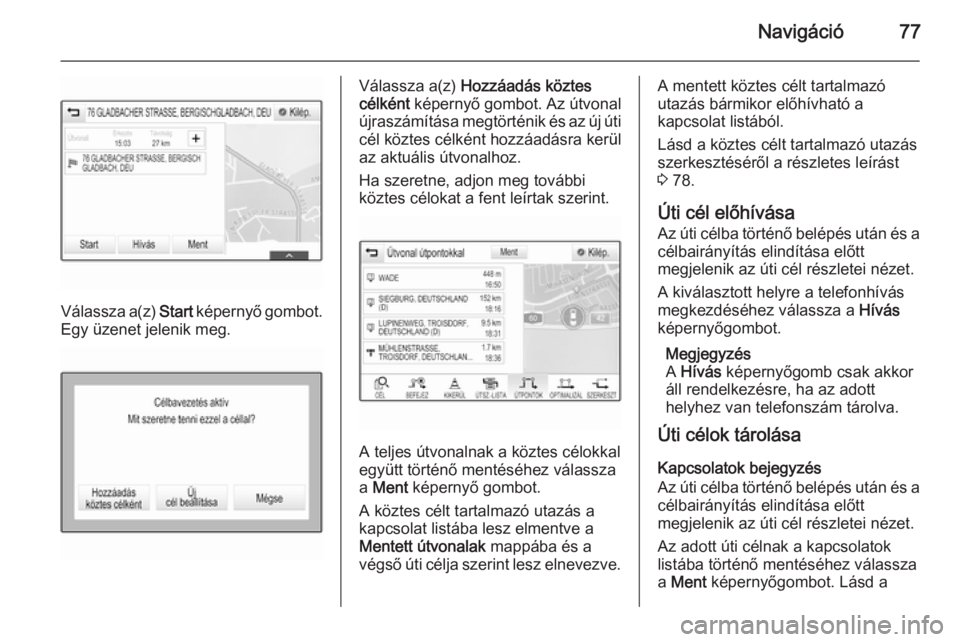
Navigáció77
Válassza a(z) Start képernyő gombot.
Egy üzenet jelenik meg.
Válassza a(z) Hozzáadás köztes
célként képernyő gombot. Az útvonal
újraszámítása megtörténik és az új úti
cél köztes célként hozzáadásra kerül
az aktuális útvonalhoz.
Ha szeretne, adjon meg további
köztes célokat a fent leírtak szerint.
A teljes útvonalnak a köztes célokkal
együtt történő mentéséhez válassza a Ment képernyő gombot.
A köztes célt tartalmazó utazás a kapcsolat listába lesz elmentve a
Mentett útvonalak mappába és a
végső úti célja szerint lesz elnevezve.
A mentett köztes célt tartalmazó
utazás bármikor előhívható a
kapcsolat listából.
Lásd a köztes célt tartalmazó utazás
szerkesztéséről a részletes leírást
3 78.
Úti cél előhívása
Az úti célba történő belépés után és a célbairányítás elindítása előtt
megjelenik az úti cél részletei nézet.
A kiválasztott helyre a telefonhívás
megkezdéséhez válassza a Hívás
képernyőgombot.
Megjegyzés
A Hívás képernyőgomb csak akkor
áll rendelkezésre, ha az adott
helyhez van telefonszám tárolva.
Úti célok tárolása
Kapcsolatok bejegyzés
Az úti célba történő belépés után és a célbairányítás elindítása előtt
megjelenik az úti cél részletei nézet.
Az adott úti célnak a kapcsolatok
listába történő mentéséhez válassza
a Ment képernyőgombot. Lásd a
Page 78 of 151
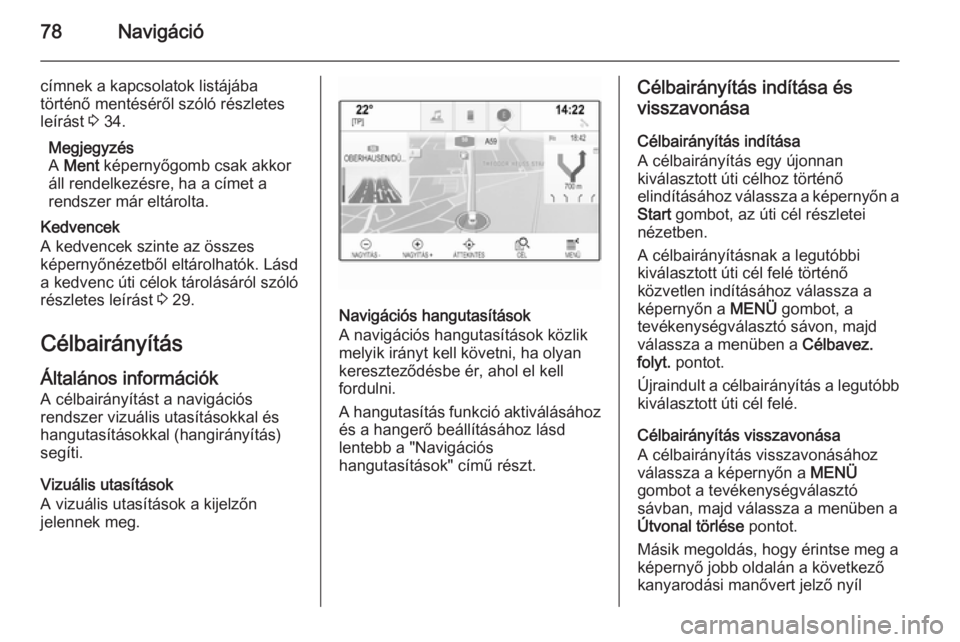
78Navigáció
címnek a kapcsolatok listájába
történő mentéséről szóló részletes
leírást 3 34.
Megjegyzés
A Ment képernyőgomb csak akkor
áll rendelkezésre, ha a címet a
rendszer már eltárolta.
Kedvencek
A kedvencek szinte az összes
képernyőnézetből eltárolhatók. Lásd a kedvenc úti célok tárolásáról szóló
részletes leírást 3 29.
Célbairányítás Általános információk
A célbairányítást a navigációs
rendszer vizuális utasításokkal és
hangutasításokkal (hangirányítás)
segíti.
Vizuális utasítások
A vizuális utasítások a kijelzőn
jelennek meg.
Navigációs hangutasítások
A navigációs hangutasítások közlik
melyik irányt kell követni, ha olyan kereszteződésbe ér, ahol el kell
fordulni.
A hangutasítás funkció aktiválásához és a hangerő beállításához lásd
lentebb a "Navigációs
hangutasítások" című részt.
Célbairányítás indítása és
visszavonása
Célbairányítás indítása
A célbairányítás egy újonnan
kiválasztott úti célhoz történő
elindításához válassza a képernyőn a Start gombot, az úti cél részletei
nézetben.
A célbairányításnak a legutóbbi
kiválasztott úti cél felé történő
közvetlen indításához válassza a
képernyőn a MENÜ gombot, a
tevékenységválasztó sávon, majd válassza a menüben a Célbavez.
folyt. pontot.
Újraindult a célbairányítás a legutóbb
kiválasztott úti cél felé.
Célbairányítás visszavonása
A célbairányítás visszavonásához
válassza a képernyőn a MENÜ
gombot a tevékenységválasztó
sávban, majd válassza a menüben a
Útvonal törlése pontot.
Másik megoldás, hogy érintse meg a
képernyő jobb oldalán a következő
kanyarodási manővert jelző nyíl
Page 79 of 151
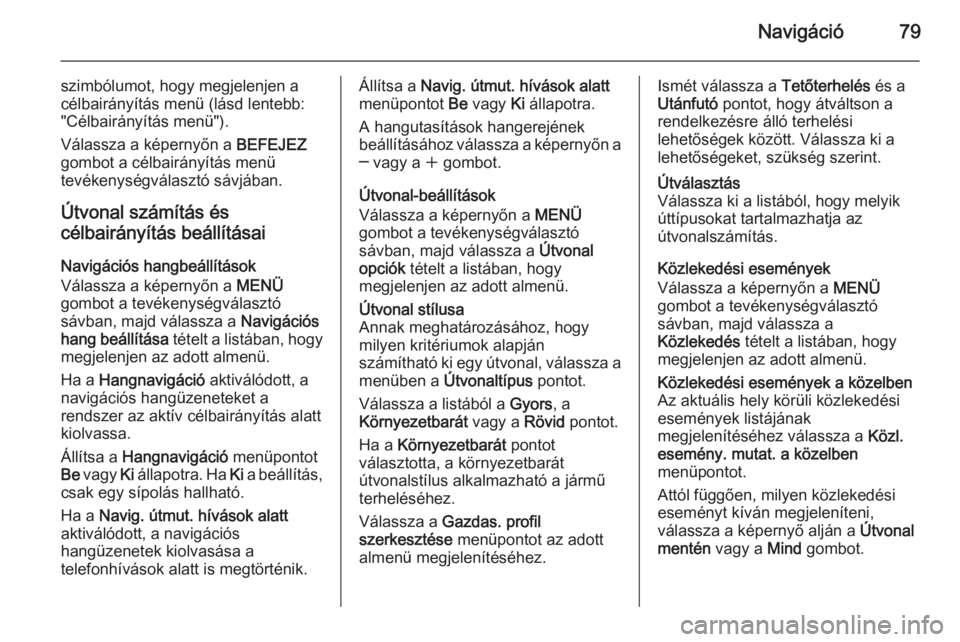
Navigáció79
szimbólumot, hogy megjelenjen a
célbairányítás menü (lásd lentebb:
"Célbairányítás menü").
Válassza a képernyőn a BEFEJEZ
gombot a célbairányítás menü
tevékenységválasztó sávjában.
Útvonal számítás és
célbairányítás beállításai
Navigációs hangbeállítások
Válassza a képernyőn a MENÜ
gombot a tevékenységválasztó
sávban, majd válassza a Navigációs
hang beállítása tételt a listában, hogy
megjelenjen az adott almenü.
Ha a Hangnavigáció aktiválódott, a
navigációs hangüzeneteket a
rendszer az aktív célbairányítás alatt
kiolvassa.
Állítsa a Hangnavigáció menüpontot
Be vagy Ki állapotra. Ha Ki a beállítás,
csak egy sípolás hallható.
Ha a Navig. útmut. hívások alatt
aktiválódott, a navigációs
hangüzenetek kiolvasása a
telefonhívások alatt is megtörténik.Állítsa a Navig. útmut. hívások alatt
menüpontot Be vagy Ki állapotra.
A hangutasítások hangerejének
beállításához válassza a képernyőn a ─ vagy a w gombot.
Útvonal-beállítások
Válassza a képernyőn a MENÜ
gombot a tevékenységválasztó
sávban, majd válassza a Útvonal
opciók tételt a listában, hogy
megjelenjen az adott almenü.Útvonal stílusa
Annak meghatározásához, hogy
milyen kritériumok alapján
számítható ki egy útvonal, válassza a
menüben a Útvonaltípus pontot.
Válassza a listából a Gyors, a
Környezetbarát vagy a Rövid pontot.
Ha a Környezetbarát pontot
választotta, a környezetbarát
útvonalstílus alkalmazható a jármű
terheléséhez.
Válassza a Gazdas. profil
szerkesztése menüpontot az adott
almenü megjelenítéséhez.Ismét válassza a Tetőterhelés és a
Utánfutó pontot, hogy átváltson a
rendelkezésre álló terhelési
lehetőségek között. Válassza ki a
lehetőségeket, szükség szerint.Útválasztás
Válassza ki a listából, hogy melyik
úttípusokat tartalmazhatja az
útvonalszámítás.
Közlekedési események
Válassza a képernyőn a MENÜ
gombot a tevékenységválasztó
sávban, majd válassza a
Közlekedés tételt a listában, hogy
megjelenjen az adott almenü.
Közlekedési események a közelben
Az aktuális hely körüli közlekedési
események listájának
megjelenítéséhez válassza a Közl.
esemény. mutat. a közelben
menüpontot.
Attól függően, milyen közlekedési
eseményt kíván megjeleníteni,
válassza a képernyő alján a Útvonal
mentén vagy a Mind gombot.
Page 80 of 151
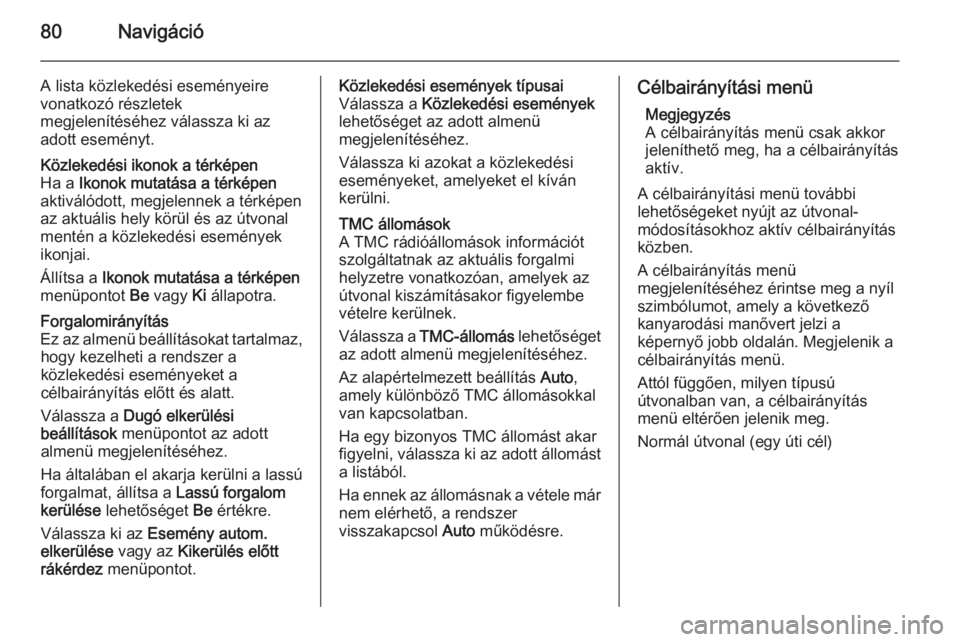
80Navigáció
A lista közlekedési eseményeire
vonatkozó részletek
megjelenítéséhez válassza ki az
adott eseményt.Közlekedési ikonok a térképen
Ha a Ikonok mutatása a térképen
aktiválódott, megjelennek a térképen
az aktuális hely körül és az útvonal mentén a közlekedési események
ikonjai.
Állítsa a Ikonok mutatása a térképen
menüpontot Be vagy Ki állapotra.Forgalomirányítás
Ez az almenü beállításokat tartalmaz, hogy kezelheti a rendszer a
közlekedési eseményeket a
célbairányítás előtt és alatt.
Válassza a Dugó elkerülési
beállítások menüpontot az adott
almenü megjelenítéséhez.
Ha általában el akarja kerülni a lassú
forgalmat, állítsa a Lassú forgalom
kerülése lehetőséget Be értékre.
Válassza ki az Esemény autom.
elkerülése vagy az Kikerülés előtt
rákérdez menüpontot.Közlekedési események típusai
Válassza a Közlekedési események
lehetőséget az adott almenü
megjelenítéséhez.
Válassza ki azokat a közlekedési
eseményeket, amelyeket el kíván
kerülni.TMC állomások
A TMC rádióállomások információt
szolgáltatnak az aktuális forgalmi
helyzetre vonatkozóan, amelyek az
útvonal kiszámításakor figyelembe
vételre kerülnek.
Válassza a TMC-állomás lehetőséget
az adott almenü megjelenítéséhez.
Az alapértelmezett beállítás Auto,
amely különböző TMC állomásokkal
van kapcsolatban.
Ha egy bizonyos TMC állomást akar
figyelni, válassza ki az adott állomást a listából.
Ha ennek az állomásnak a vétele már
nem elérhető, a rendszer
visszakapcsol Auto működésre.Célbairányítási menü
Megjegyzés
A célbairányítás menü csak akkor
jeleníthető meg, ha a célbairányítás
aktív.
A célbairányítási menü további
lehetőségeket nyújt az útvonal-
módosításokhoz aktív célbairányítás
közben.
A célbairányítás menü
megjelenítéséhez érintse meg a nyíl
szimbólumot, amely a következő
kanyarodási manővert jelzi a
képernyő jobb oldalán. Megjelenik a
célbairányítás menü.
Attól függően, milyen típusú
útvonalban van, a célbairányítás
menü eltérően jelenik meg.
Normál útvonal (egy úti cél)
 1
1 2
2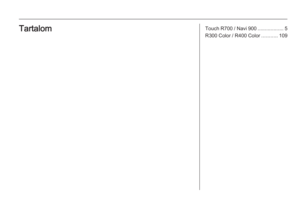 3
3 4
4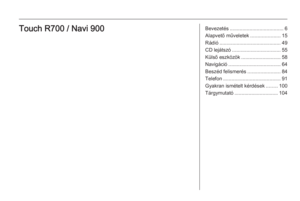 5
5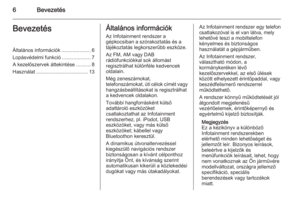 6
6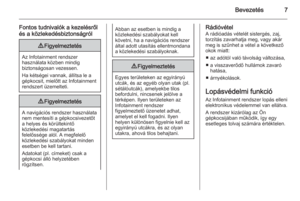 7
7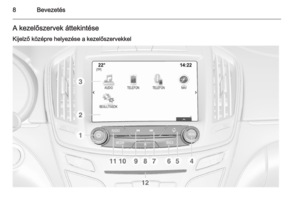 8
8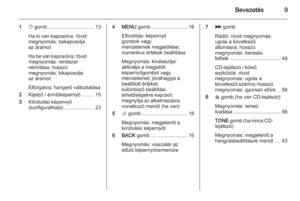 9
9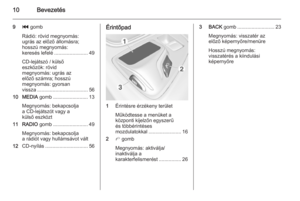 10
10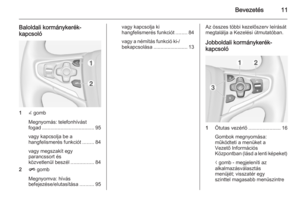 11
11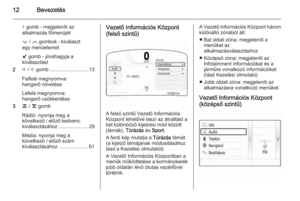 12
12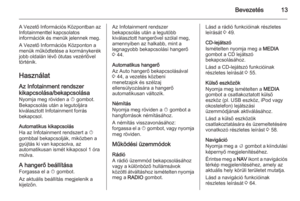 13
13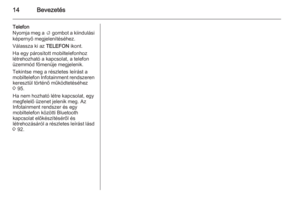 14
14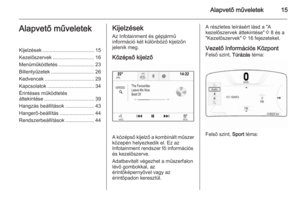 15
15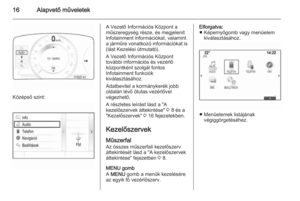 16
16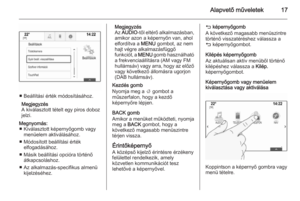 17
17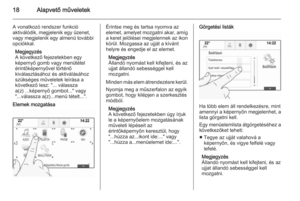 18
18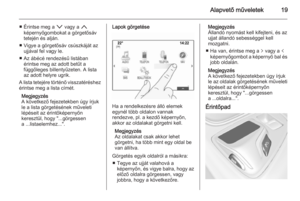 19
19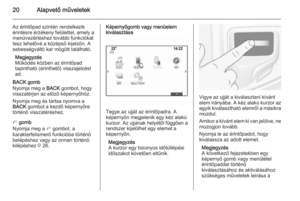 20
20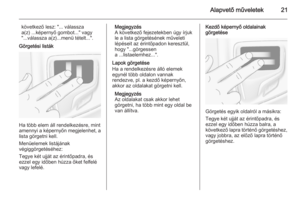 21
21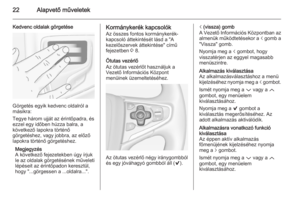 22
22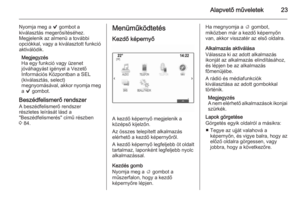 23
23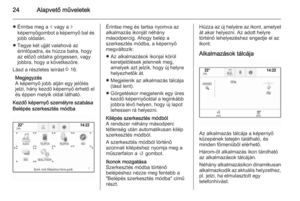 24
24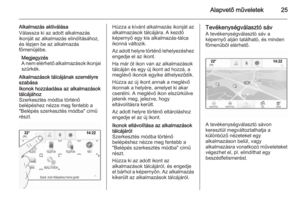 25
25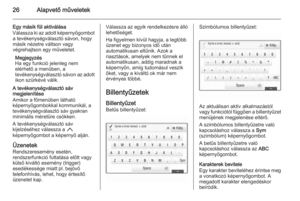 26
26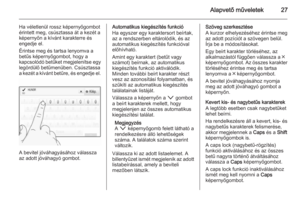 27
27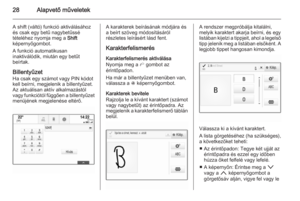 28
28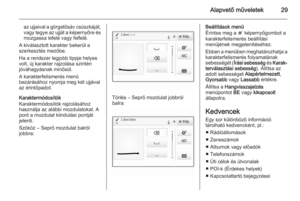 29
29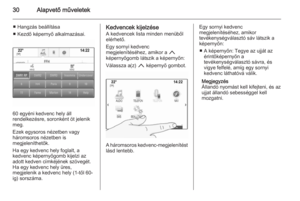 30
30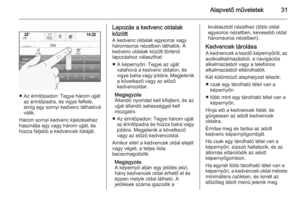 31
31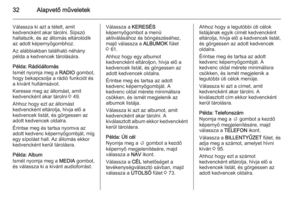 32
32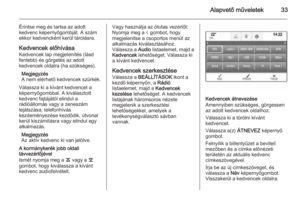 33
33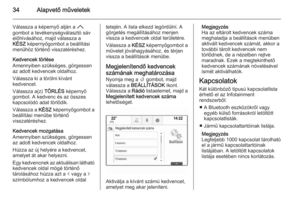 34
34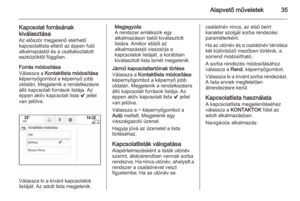 35
35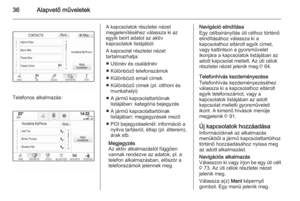 36
36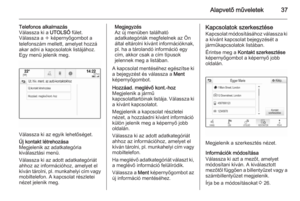 37
37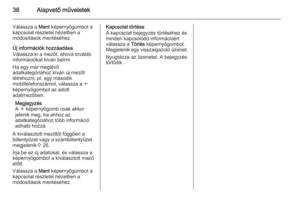 38
38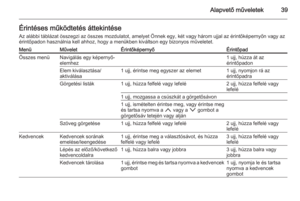 39
39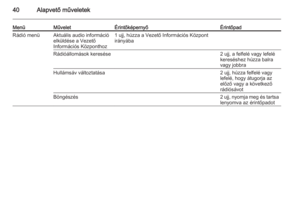 40
40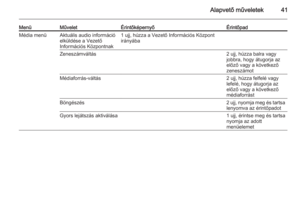 41
41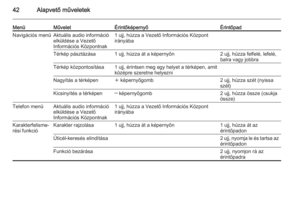 42
42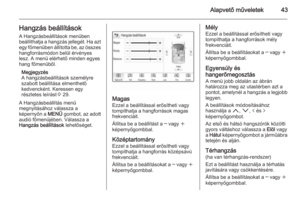 43
43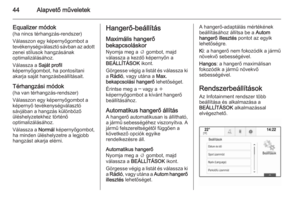 44
44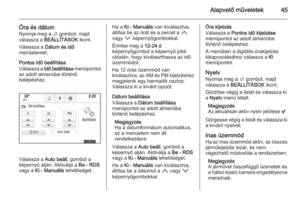 45
45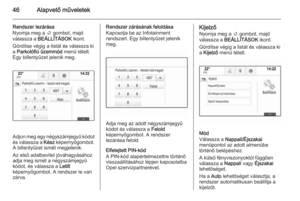 46
46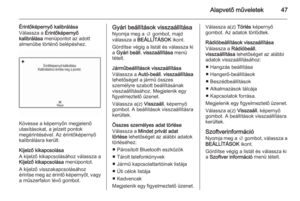 47
47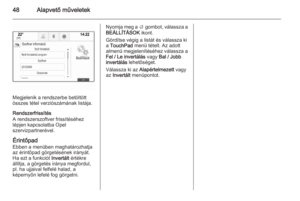 48
48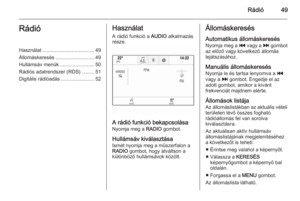 49
49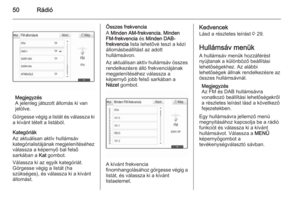 50
50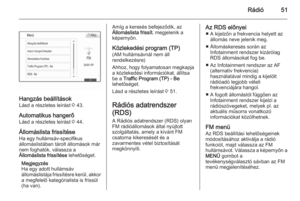 51
51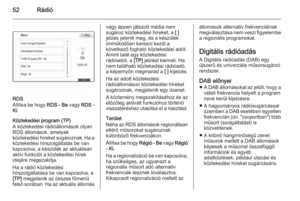 52
52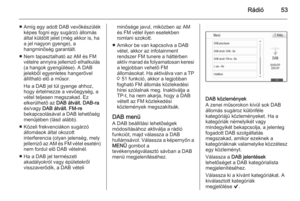 53
53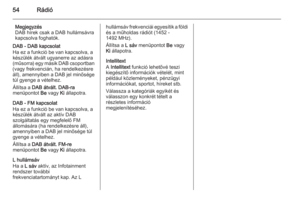 54
54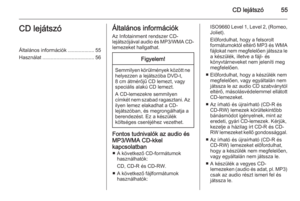 55
55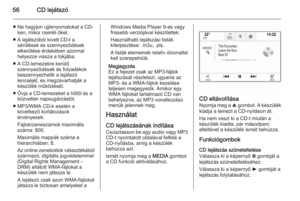 56
56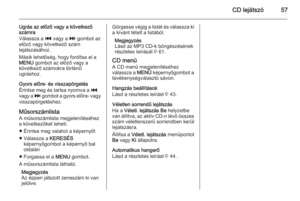 57
57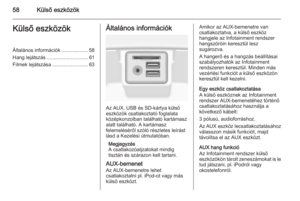 58
58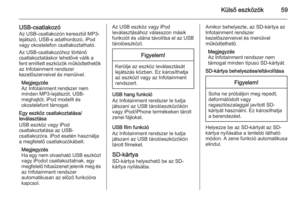 59
59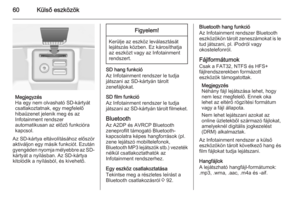 60
60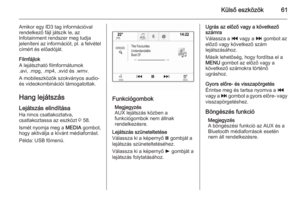 61
61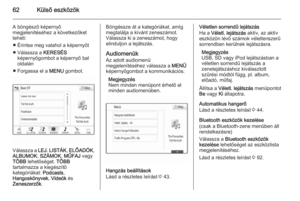 62
62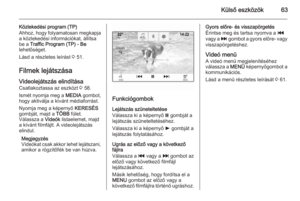 63
63 64
64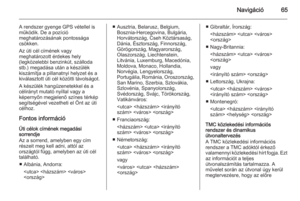 65
65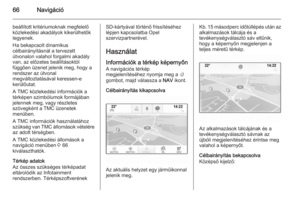 66
66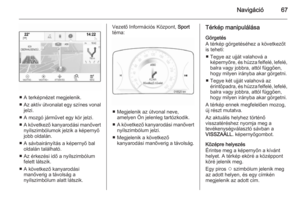 67
67 68
68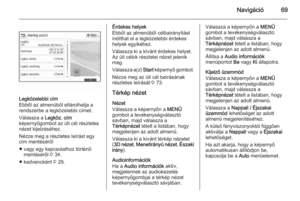 69
69 70
70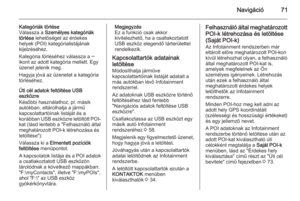 71
71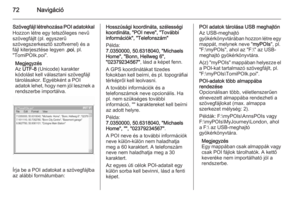 72
72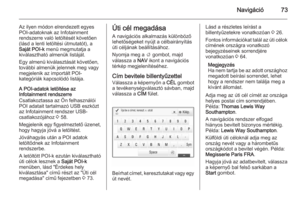 73
73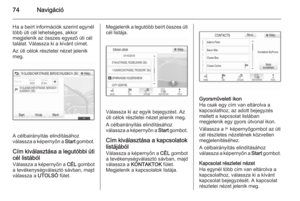 74
74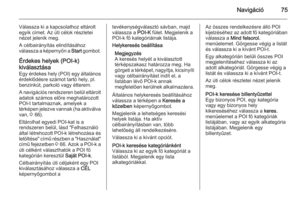 75
75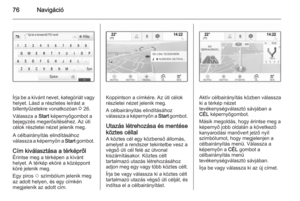 76
76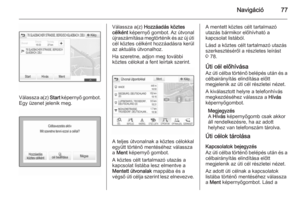 77
77 78
78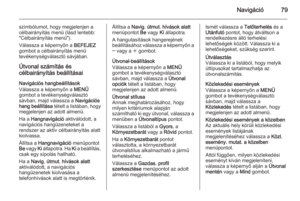 79
79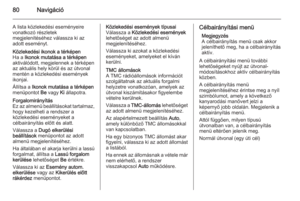 80
80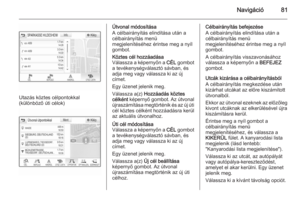 81
81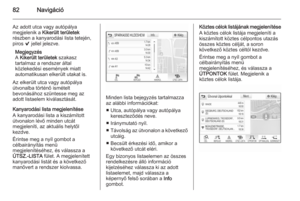 82
82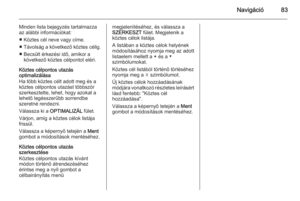 83
83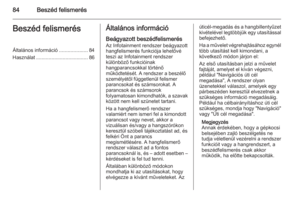 84
84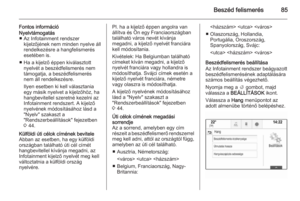 85
85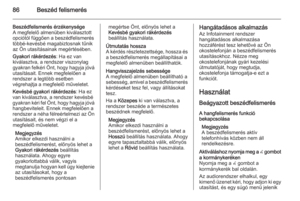 86
86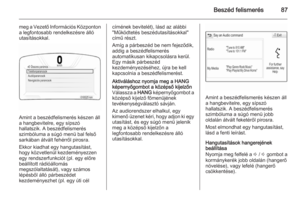 87
87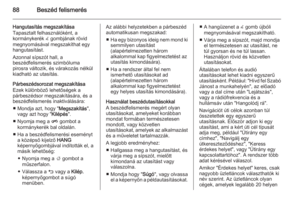 88
88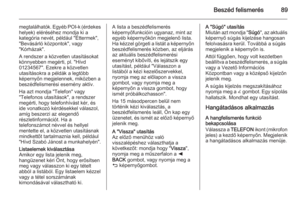 89
89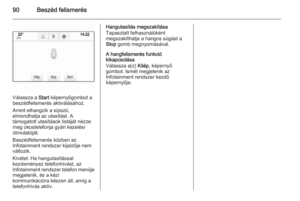 90
90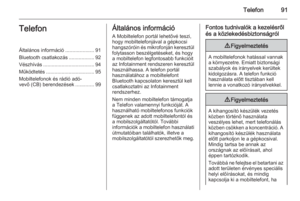 91
91 92
92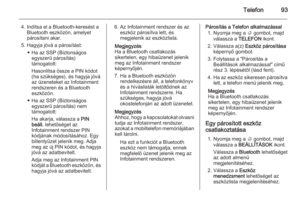 93
93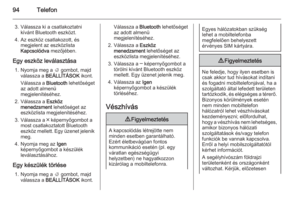 94
94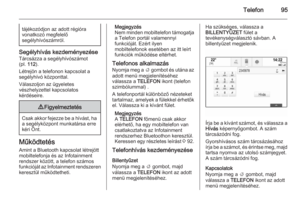 95
95 96
96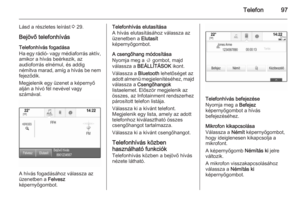 97
97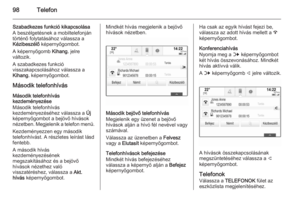 98
98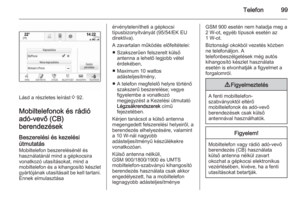 99
99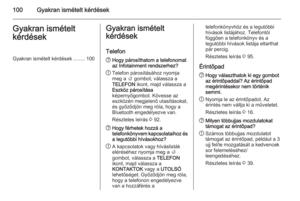 100
100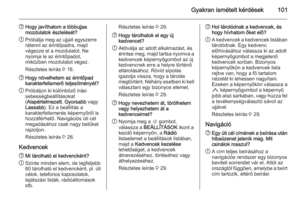 101
101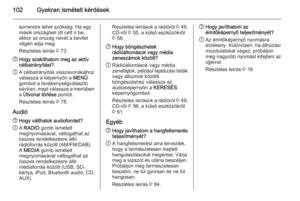 102
102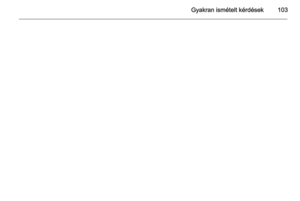 103
103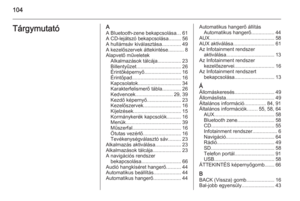 104
104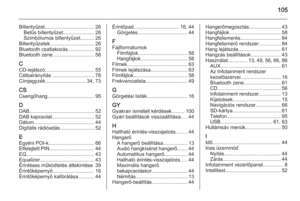 105
105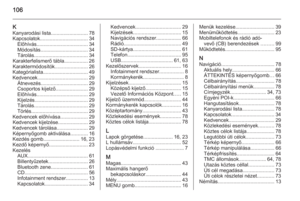 106
106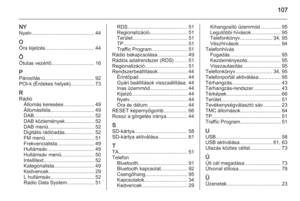 107
107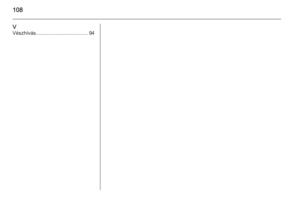 108
108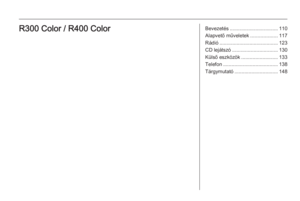 109
109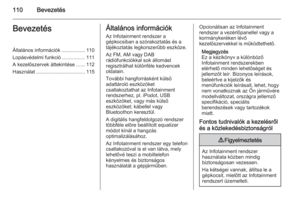 110
110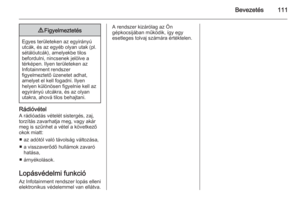 111
111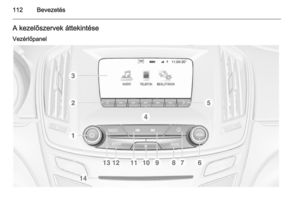 112
112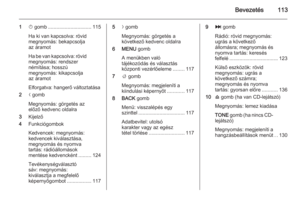 113
113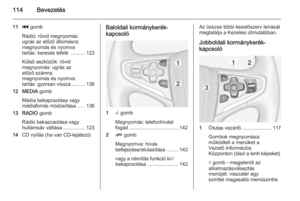 114
114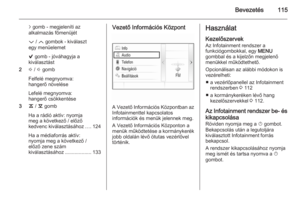 115
115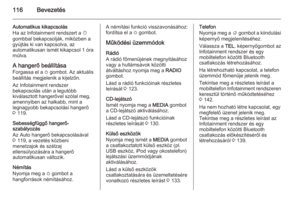 116
116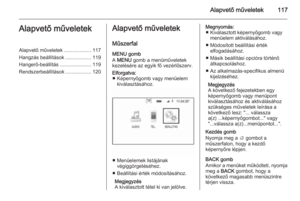 117
117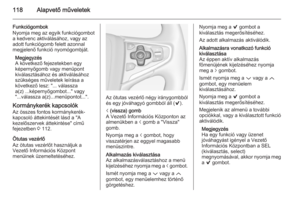 118
118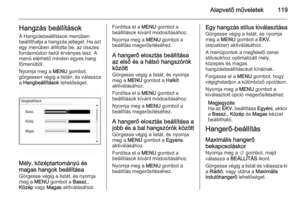 119
119 120
120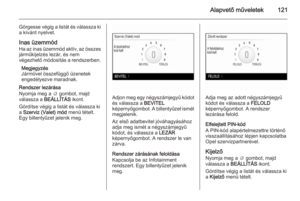 121
121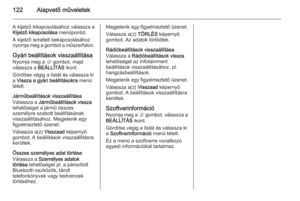 122
122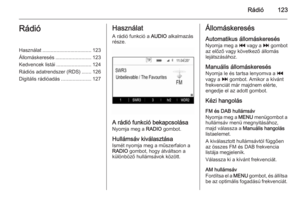 123
123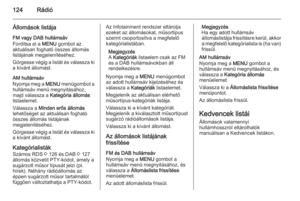 124
124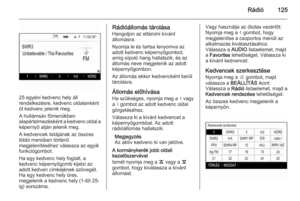 125
125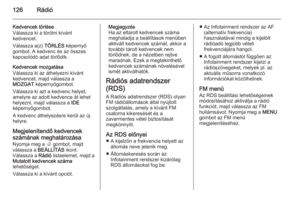 126
126 127
127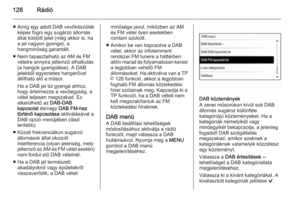 128
128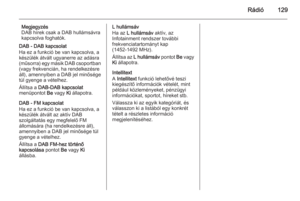 129
129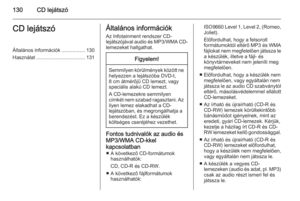 130
130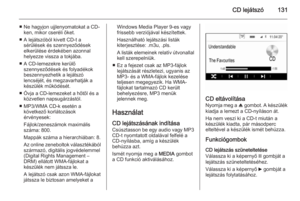 131
131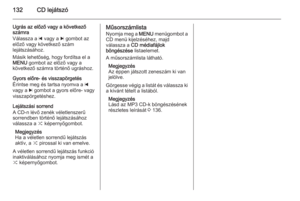 132
132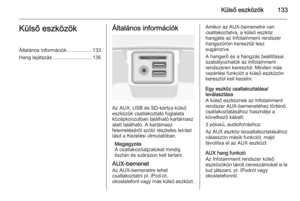 133
133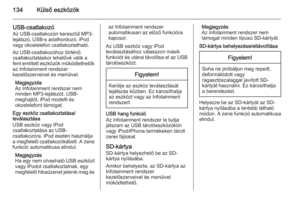 134
134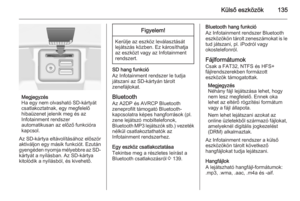 135
135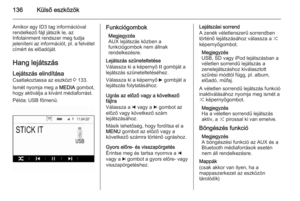 136
136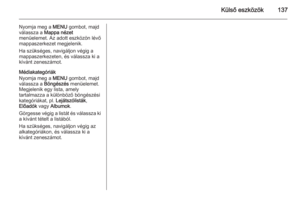 137
137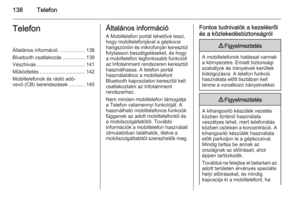 138
138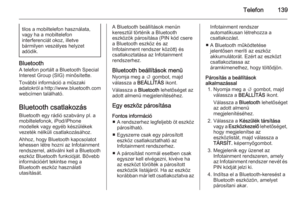 139
139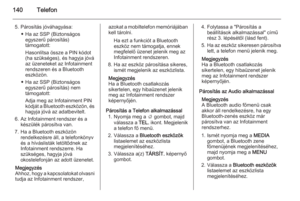 140
140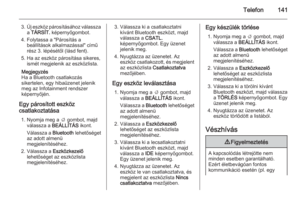 141
141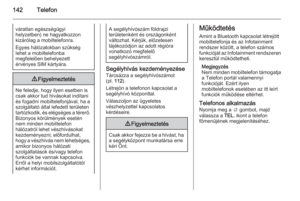 142
142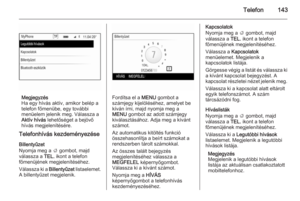 143
143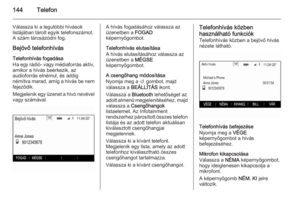 144
144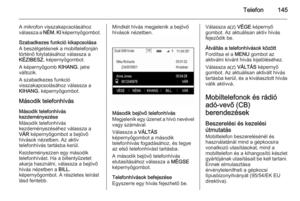 145
145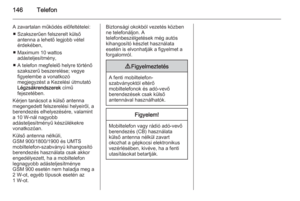 146
146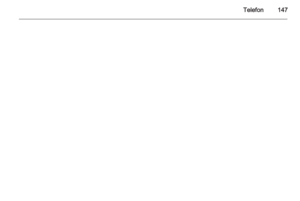 147
147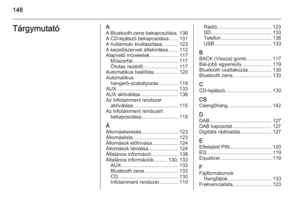 148
148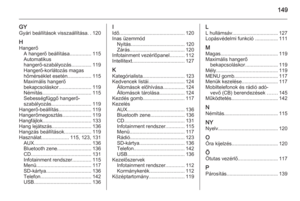 149
149 150
150